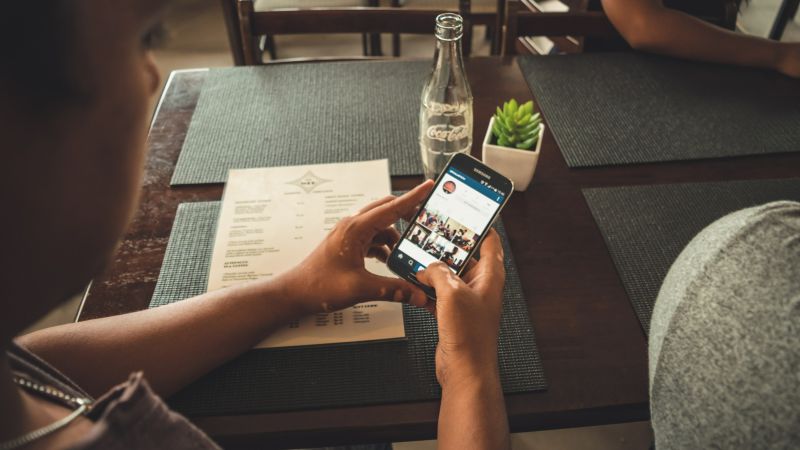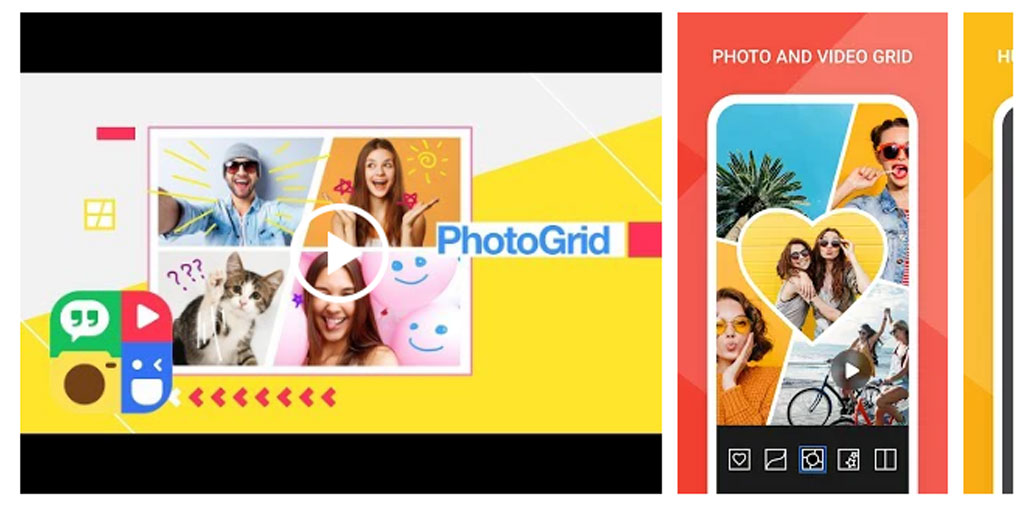Что такое сторис в инстаграм и почему они так популярны
Содержание:
- Сервисы для анонимного просмотра Историй
- Как добавить несколько Историй в Инстаграм?
- Как сделать Историю
- Что такое Stories Highlights
- Для чего нужны вечные Stories?
- Учимся создавать вечную историю и размещать на своей страничке
- Как скачать Историю с телефона
- Фейковый аккаунт
- Как скачать сторис из Инстаграм на iPhone
- Как сделать красивую Сторис в Инстаграме
- Как добавить Инстаграм Сторис через SMMplanner
Сервисы для анонимного просмотра Историй
Сервисов для анонимного просмотра Историй в instagram много. Есть платные и бесплатные версии, мы расскажем о бесплатных.
На сайтах и приложениях анонимного просмотра сторис не нужно регистрироваться, авторизовываться через соцсеть или отправлять смс для доступа к инструменту. Нужно только в поле поиска ввести адрес или имя интересного профиля.
Как создавать много интересного коммерческого контента, который хочется смотреть, учат на курсе от SMM.school – Инстаграм Истории для Бизнеса 2.0.
Посмотрим на самые популярные в выдаче поисковика сервисы.
Вариант 1: Gramster
Gramster можно юзать через компьютер или телефон, через сайт или установленное приложение.
Сайт Gramster довольно лаконичен
После ввода имени профиля появляются его истории и посты (фотографии), которые можно скачать на свое устройство.
В приложении Gramster есть функция «следить», если нажать на него, пользователю будут приходить уведомления о новых сторис аккаунта.
Уведомления можно сделать звуковыми или пушом
Gramster удобен тем, что при вводе имени аккаунта сервис предлагает варианты, начинающиеся на те же буквы, то есть подсказывает юзеру, что вводить — совсем как в Инстаграм.
Вариант 2: Story Insta
Через Story Insta можно также анонимно смотреть посты и Истории аккаунта, но кроме этого можно узнать на кого подписан и кто подписчики профиля.
Сервис предлагает скачивать интересные Истории и публиковать их на своих страницах
В Story Insta нужно ввести имя аккаунта полностью, прежде чем программа скажет, есть такой человек или нет.
В Google Play то же приложение можно найти под названием Story Post Saver — Incognito Mode.
Функционал приложения ничем не отличается от функционала на сайте, также можно просматривать Истории анонимно, а понравившиеся — сохранять на своем устройстве.
Если вы хотите сделать в своем аккаунте сториз, похожий на понравившийся, пользуйтесь встроенным редактором Историй от SMMplanner – там можно найти множество шаблонов дизайна на любой вкус и цвет.
Вариант 3. Insta-stories
Insta-stories — еще один сервис для анонимного просмотра Историй в инстаграм.
Insta-stories сразу предупреждает о том, что просмотреть можно только публичные – то есть не закрытые профили
Кроме Историй через Insta-stories можно посмотреть фотографии аккаунта, скачать их.
Insta-stories — сервис, которым можно воспользоваться только через сайт. Приложения для телефона у него нет.
Вариант 4: Gramotool
С помощью Gramotool можно анонимно посмотреть и скачать Истории, аватарку аккаунта, хайлайты. Фотографии и подписчиков посмотреть не удастся.
Чтобы найти интересующий аккаунт, в поисковую строку нужно ввести название профиля или фамилию, имя его владельца.
В поисковую строку можно вводить не название аккаунта, а имя-фамилию его владельца
Gramotool можно пользоваться как через сайт на компьютере, так и через приложение на телефоне. Функционал в обоих случаях один и тот же.
Как добавить несколько Историй в Инстаграм?
Вторую, третью и т.д. Историю можно сделать или нажав в ленте в левом верхнем углу на значок камеры, или проведя пальцем слева направо. Все три способа смотрите на видео в начале статьи.
Что делать, когда нужно загрузить сразу несколько Историй, но вы хотите, чтобы они появились в вашем аккаунте одновременно? Для этого используйте отложенный постинг.
Если нужно сделать наложить несколько фото на одну Сторис сразу:
- стикер «Фото»(на видео ниже);
- режим коллаж.
Если хотите добавить несколько уже сделанных фото одновременно, то при загрузке нажмите «Выбрать несколько».
Хотите добавить в Инстаграм Истории уже снятое видео/фото из галереи? Нажмите на свою аватарку с плюсиком в левом верхнем углу в общей ленте (или проведите пальцем слева направо), а потом проведите пальцем снизу вверх. Если хотите добавить не только свежие фото, но и сделанные больше 24 часов назад, то на них сверху будет дата съёмки (если потянуть её пальцем вниз, то появиться иконка корзины — можно удалить дату).
После загрузки можно наложить фильтр — проведите пальцем влево или вправо. Вверху и внизу будут кнопки, чтобы добавить надпись, рисунок, наклейки (стикеры, в том числе гифки, обратный отсчёт), тест и опрос для подписчиков. Если хотите, чтобы только «близкие друзья» видели вашу Историю, то сделайте отдельный список таких аккаунтов.
Режимы фото и видео в Историях Инстаграм
В Инстаграм можно добавить фото и видео, сделанное в разных режимах.
- ИСТОРИЯ — нажимаете (для фото) и удерживаете (для видео) центральную кнопку. Можно снимать с маской.
- REELS — короткие ролики похожие на ТикТок.
- ПРЯМОЙ ЭФИР — можно вести трансляцию в реальном времени, включить или выключить комментарии, разрешить задавать вопросы, сохранить её в аккаунте на 24 часа, пригласить друга и выйти в эфир вдвоём.
В режиме ИСТОРИЯ слева на экране можно выбрать из нескольких вариантов:
Создать. Здесь можно делать Сторис с текстом, гифкой (будет продублирована мозаикой на весь экран), «в этот день» — ваша Сторис этого же дня из прошлого года, упоминанием (автоматически подгружает все Истории с упоминанием вашего аккаунта), опрос, вопросы, обратный отсчет, тест.
Бумеранг — Инстаграм делает несколько фото подряд и склеивает их, получается закольцованная гифка.
Коллаж — Сторис из нескольких фото (от 2х до 6ти).
Двойной — Одновременно фото с внешней и с фронтальной камеры
Суперзум (драматическое приближение) — камера резко приближает объект и сверху накладывается музыка. Есть несколько вариантов этого режима с разными эффектами.
Свободные руки — при видеосъёмке не нужно будет удерживать центральную круглую кнопку. Просто нажмите ее один раз и начнётся запись.
Особенности фото и видео в Инстаграм Историях:
- В отличие от обычных постов, которые вы добавляете в своём аккаунте, в Инстаграм Историях всё автоматически удалится через 24 часа.
- Чтобы сохранить фото или видео в Сторис дольше, чем на 24 часа, — добавьте их в «Актуальные Истории».
- Если хотите, то можно сохранять добавленные фото/видео у себя в телефоне — поставьте соответствующую галку в настройках. Скачать чужую Историю можно или сделав запись с экрана или через одно из специальных приложений.
- Можно решать, кто из подписчиков сможет видеть ваши фото и видео, а кто — нет, добавлять Сторис только для близких друзей. Но если у вас не закрытый аккаунт — то Истории всегда можно будет посмотреть анонимно.
- Можно узнать, кто посмотрел ваши Истории в Инстаграм, проведя по публикации пальцем вверх.
- Статистику добавленных Инстаграм Историй можно увидеть, подключив бизнес-аккаунт.
- Можно опубликовать Историю у себя в аккаунте в виде поста (чтобы она появилась в общей ленте Инстаграм). Нажмите «Еще» в правом нижнем углу и выберите «Поделиться в публикации».
- Можно делать несколько Историй подряд.
Когда-то Инстаграм сделал возможность публикации видео и это «убило» бывшую популярной социальную сеть Vine. А сейчас появились Истории — и это прямой конкурент Snapchat. При этом вы не распугаете подписчиков, если будете делать новые фото и видео в Историях по 10 раз в день. В 2020 многие блогеры уже посты делают раз в несколько дней, но Строис — каждый день и много. Вся тоже постепенно перетекла туда.
Для бизнес-аккаунтов удобно добавлять фото и видео, не вписывающиеся в общую мозаику аккаунта, или сообщать срочные новости — акции, скидки и т.д. Чтобы сделать Истории ярче — добавляйте текст, графику и т.д. и пользуйтесь дополнительными приложениям.
Как сделать Историю
В той же строке, где мы видим чужие Stories, есть и наша аватарка с плюсиком. Достаточно нажать на нее и перейти к добавлению актуальных новостей.
Другой вариант – нажать на синий плюсик рядом с основным фото на своей странице. Откроется новый экран, и включится камера на вашем устройстве. В нижней части располагаются опции, при помощи которых мы и будем создавать интересные новости для своих друзей.
Также здесь можно настроить публикацию. Для этого нажмите на шестеренку в верхнем левом углу.
Если это не первая публикация за сегодняшний день, то для добавления новой записи проведите пальцем слева направо в разделе Историй. Можно делать сколько угодно таких роликов и фотографий, добавлять в ленту.
Есть 2 варианта Сторис: съемка видео и фото в реальном времени и загрузка материалов из галереи устройства. Рассмотрим каждый из них.
Съемка видео и фото
Чтобы сделать фотографию, нажмите на большой кружок внизу в центре. Чтобы добавить видео, зажмите его и удерживайте. В процессе съемки можно создать сразу несколько коротеньких роликов. Никаких дополнительных действий совершать не надо, программа сама разобьет видеоматериал на допустимые по времени фрагменты. Один ролик записывается 15 секунд.
Создавайте популярный контент, привлекайте целевых подписчиков и конвертируйте их в покупателей.
Подробнее о курсе
Когда мы переходим к созданию Истории, автоматически включается обычный режим съемки. Но если полистать нижнюю строку, то мы увидим и другие возможности:
- текст – набор текстового сообщения на белом фоне;
- прямой эфир – особый вид записи, которую могут просматривать люди в реальном времени, комментировать и лайкать;
- boomerang – создание нескольких фото и склеивание их в зацикленную гифку;
- суперзум – короткое видео с эффектом быстрого приближения объекта и музыкой;
- обратная съемка – воспроизведение ролика в обратном порядке;
- свободные руки – съемка видеозаписи простым нажатием на кружок без его удержания.
Попробуйте эти режимы, чтобы оценить их возможности. После видео- или фотосъемки нажмите кнопку «Далее» и выберите способ размещения: публикация в Сторис или отправка отдельным друзьям.
Добавление материалов из галереи
Создать Историю можно из фото- и видеоматериалов, сохраненных в телефоне. Для этого нужно нажать квадратик в левом нижнем углу экрана.
Выбираем нужный файл на устройстве и жмем на него. Готово, графика загружена.
Обратите внимание, что можно выбрать и добавить в Сторис несколько снимков
Дополнительная обработка
Можно опубликовать фото сразу или доработать его с помощью инструментов, расположенных в верхнем правом углу. К изображению добавляют:
- текст – для этого служит иконка с буквами;
- фильтры – проведите пальцем по экрану влево и вправо и получите цветовой эффект, например, превратите снимок в монохромный;
смайлы, стикеры, хэштеги, опросы – все эти плюшки прячутся под мордашкой с загнутым уголком, также их можно увидеть, проведя пальцем по экрану снизу вверх;
- рисунки – нажмите на карандаш, внизу выберите цвет и рисуйте в свое удовольствие;
- анимации – прячутся под самой крайней слева пиктограммой в виде смайла со звездочками;
- свайп – стрелочка со ссылкой на другие страницы в интернете.
Все зависит от вашей задумки. Можно дорабатывать графику сколько душе угодно. Когда все будет готово, нажмите на надпись «Ваша история» внизу экрана, и запись будет добавлена в ленту новостей ваших подписчиков.
Что такое Stories Highlights
Сами Истории – очень интересный инструмент. Всем, кто стремится продвинуть свою страницу в Инстаграме, хочет делиться с подписчиками актуальной информацией прямо “на ходу”, не останавливаясь ни на минуту, нужно освоить создание Stories.
В отличие от простых публикаций при помощи этой функции к видео и фото можно добавлять различные эффекты, смайлы, стикеры, рисунки и надписи при помощи встроенного редактора. Также можно сделать ссылки на другие сайты, что бывает удобно в рекламных и рекомендательных постах. Освоив все эти фишки, вы сможете создавать классные материалы.
Возможно, вы видели в чьем-то аккаунте видеоматериалы, снятые в формате Историй и закрепленные в верхней части страницы.
Этот раздел называется “Актуальное”, в него можно добавить любые Stories, разделив их по темам. По истечении суток из раздела Историй запись удалится, но останется в верхней части профиля. Это и есть Stories Highlights. Они исчезнут, только если владелец аккаунта решит их удалить. В любое время эти материалы можно редактировать и добавлять новые фото и видео в уже существующие папки.
Для чего нужны вечные Stories?
Например, вы ведете страничку для своих родных людей и друзей, значит, ваши сторис будут на память висеть в вашем профиле. Классное удобство в том, что можно разложить все по полочкам. Другими словами разложить наши материалы по темам в разные папки с красивыми обложками.
Еще плюс, что наши вечные сторис могут и будут просматривать наши друзья, а также гости. Например, вы решили выложить какие то свои грандиозные мероприятия, такие как свадьба, проводы брата в армию или день рождение мамы и т.д. Думаю, каждый участвовавший через год захочет вновь окунуться в то яркое событие, а это значит, что вы подарите как минимум им улыбку.
А в случае создания странички с целью продвижения компании или развития личного бренда вам будут полезны вечные сторис, следующим:
- Таким способом можно разом ответить на самые часто задаваемые вопросики.
- Перечислить варианты сотрудничества.
- Объединение материалов по одной ил схожей теме.
- Придумать инструкции и рекомендации по использованию продукта.
- А еще можно закрепить уникальные и классные рассказы о человеке или компании.
- Размещение прайса. Очень удобное место для этой функции.
- А также размещать рекламу и рекомендации по другим аккаунтам или компаниям.
- Установить определенную последовательность товара или услуг.
- Еще можно собрать отзывы в одном месте и объединить в одну папку, которые можно просмотреть в любое удобное время.
Учимся создавать вечную историю и размещать на своей страничке
Во-первых, делаем все то же самое, что и при образовании стандартной истории.
Вчера я рассказывал и показывал много способов опубликования Stories. Вы выбирайте любой, который вам нравится. Я выберу следующий:
- Переходим на свою основную страницу, открываем ленту и нажимаем плюсик, который находится в нижней панели. Кликаем «История».
- Далее от нас требуется снять материал, добавить необходимые нам эффекты и нажать «Ваша история», которая находится в правом углу снизу.
- Затем надо открыть только что опубликованную запись, а затем внизу найти и нажать «Выделить».
Возникнет окно, где мы выбираем куда добавить либо уже готовую папку, либо создаем новую.
Кликаем на любую иконку. А в случае создания новой темы придумываем и записываем название, а затем нажимаем «Добавить».
Я показал самый легкий и простой способ по сохранению свежего материала. А теперь я вам покажу, что делать с записями, которые были опубликованы до этого. Научу вас, их закреплять в Stories Highlights.
Как скачать Историю с телефона
На айфоне
Instant Stories
Приложение ищет аккаунты и позволяет скачать контент: сторис, IGTV, посты. Для использования функции требуется зайти в своей профиль инстаграм через устройство.
Интерфейс Instant Stories
Чтобы скачать Истории на айфон с помощью Instant Stories:
- на айфон.
- Входим в свой инстаграм-аккаунт.
- Ищем профиль через поиск.
- Переходим на страницу и выбираем из списка нужную Историю.
- Нажимаем на значок «репост».
- История сохранятся в галерею на айфоне.
ReShare Story
Бесплатное приложения для загрузки и репоста сторис, которое работает через подключаемый инстаграм-профиль. Нужный аккаунт можно найти через поиск. В бесплатной версии есть реклама, но Истории можно скачивать без ограничений. PRO-версия без рекламы стоит 899 рублей, платеж разовый.
Рабочий интерфейс ReShare Story
Чтобы скачать Историю на айфон с помощью ReShare Story:
- из AppStore на айфон.
- Заходим в свой инстаграм-аккаунт через приложение.
- Выбираем Истории из списка или ищем профиль через поиск.
- Нажимаем на загрузивший список актуальный Историй.
- Нажимаем на кнопку с картинкой телефона в верхнем правом углу.
- История сохранена в галерею.
На андроиде
«История»
Одно из самых простых и удобных приложений для скачивания Историй из Инстаграм для андроид. «История» умеет делать репосты, скачивать посты и даже IGTV. Можно загружать Истории отдельно на выбранном аккаунте или все сразу за сутки. Приложение работает бесплатно, сохраняет видео без водяных знаков, но с рекламой. Убрать рекламу – 179 рублей, платеж разовый.
Интерфейс приложения «История»
Чтобы сохранить Историю на андроид через приложение «История»:
- Скачиваем приложение «История» в Google Play.
- Заходим в свой профиль Инстаграм.
- Ищем пользователя из своих подписок или через глобальный поиск.
- Выбираем вкладку STORY (или POST, IGTV)
- Сохраняем на устройство (по умолчанию – папка Story Saver)
Insaver
Для копирования ссылки в Инстаграм требуется нажать многоточия в сторис и постах
Для скачивания потребуется зайти в свой профиль Инстаграм через приложение. Сохраняет файлы без водяных знаков, но есть реклама. Цена отключения – премиум-подписка за 85 рублей в месяц или 699 рублей в год.
Интерфейс приложения Insaver
Чтобы сохранить Историю на андроид через приложение Insaver:
- Скачиваем приложение Insaver в Google Play.
- Копируем ссылку на Истории с любого аккаунта.
- Запускаем приложение Insaver.
- Заходим в свой аккаунт Инстаграм.
- Вставляем ссылку в верхнее поле.
- Нажимаем кнопку «История».
- Выбираем нужную Историю и сохраняем на устройстве.
Storynim
Одно из самых удобных приложения для скачивания Историй, которое копирует интерфейс Instagram и позволят спокойно листать ленту и профиль, чтобы найти нужное. Пользоваться Storynim можно без входа в свой аккаунт Инстаграм, но тогда для скачивания будут доступны только посты. Чтобы загружать Истории – нужно зайти в аккаунт и выбрать нужные для загрузки. В приложении есть реклама, цена отключения – 359 рублей (платеж разовый).
Интерфейс приложения Storynim
Как сохранить Историю на андроид через приложение Storynim:
- Скачиваем приложение Storynim в Google Play.
- Заходи в свой аккаунт через приложение.
- Листаем ленту сторис или находим конкретный аккаунт.
- Скачиваем на устройство.
Фейковый аккаунт
Для начала разберем самый простой и незамысловатый способ – создание фейкового аккаунта, предназначенного для просмотра контента, который по личной причине невозможно просмотреть из основного профиля. На выбор есть 2 варианта создания дополнительного профиля.
- Первый подразумевает создание отдельного аккаунта, не связанного с основной страницей. Данная страница будет иметь отдельный пароль и логин для авторизации, что некоторым будет неудобно.
- Второй вариант позволяет сделать связанный со своей страницей фейк, он не будет иметь отдельный пароль, что наиболее удобно для большинства.
Не забывайте, для максимальной анонимности рекомендуем придумать обособленный никнейм и загрузить нейтральные фотографии в ленты.
Как скачать сторис из Инстаграм на iPhone
Сначала Stories в Instagram можно было только смотреть неограниченное количество раз в течение 24 часов. Но недавно разработчики расширили функционал и добавили возможность сохранять свои истории в память смартфона. Кроме того, их можно перемещать в раздел “Актуальное”. После этих действий запись не исчезает никогда.
Правда, большинству пользователей этого недостаточно, поскольку кроме своих Историй хочется сохранять еще и чужие. Решение предоставили сторонние разработчики, создавшие множество программ и сервисов, через которые можно скачать видео из Сторис.
ReShare Story — популярная среди пользователей iPhone программа для скачивания Историй. С ней вы сможете экспортировать из Инстаграм в хорошем качестве любые записи из Stories и IGTV, будь они ваши или людей, которых вы фолловите. И даже если вы не подписаны на автора контента, вы можете найти его через поиск и скачать то, что вам нравится.
Все основные функции ПО доступны даже рядовому пользователю, но те, кто хочет получить больше, могут подключить PRO версию.
Сохранить сториз с ReShare Story просто:
- Нажмите на нужную историю.
- В правой нижней части экрана откройте меню Options.
- Выберите действие Save.
Instant Stories для Instastory
Программа Instant Stories позволит находить, анонимно просматривать, и что самое главное — скачивать любые Истории. Одна из отличительных особенностей программы — возможность искать контент по геометкам.
Интерфейс приложения максимально прост и понятен. Базовые функции доступны бесплатно, но для отключения рекламы и расширения функционала придется подключить Premium-аккаунт.
Story Reposter
Приложение Story Reposter позволяет сохранить любой медиа-контент с Инстаграма. Можно сохранять в галереи или сразу репостить в свой аккаунт с возможностью применить разнообразные фильтры и стикеры.
Чтобы скачать Stories с помощью Story Reposter:
- Войдите в приложение и введите в поисковую строку никнейм автора.
- На новой странице выбрать нужный аккаунт и кликнуть по нему.
- Откроется список всех историй, опубликованных за последние сутки. Кликните по записи, чтобы скачать.
- В новом окне нажмите кнопку Share и выберите Save Image или Save Video в зависимости от формата публикации.
InSaver
InSaver — очень простое приложение, не содержащее ничего лишнего. Оно позволяет сохранить любую понравившуюся Instastory, сделав всего несколько тапов:
- Скопируйте ссылку на публикацию.
- Откройте InSaver.
- Вставьте ссылку и начните скачивание.
Приложение бесплатное, но если нужен расширенный функционал и отключение рекламы, можно оформить подписку на PRO-версию.
Как сделать красивую Сторис в Инстаграме
Пришло время проявить креативные способности, наложив на посты художественное оформление. Первый инструмент, который мы рассмотрим, именуется масками. Последние представляют собой уши зверушек, разнообразные короны либо виртуальные очки.
Включите режим фотокамеры, поверните камеру и выберите значок смайлика. Внизу появится несколько фото масок, с помощью которых создаётся красивый рассказ.
Маркеры позволяют «накалякать» на изображении произвольные мотивы J Сделайте снимок, а затем отметьте значок маркера в верхней части фрейма.
Поработайте над шириной виртуальной кисты. Играйтесь размерами путём перемещения ползунка в вертикальной плоскости. Чтобы выставить цвет, сначала зажмите отображение оттенка, потом выберите из спектра подходящее визуальное оформление.
Перед тем, как загружать Сторис в Инстаграм, полезно пройтись ластиком для придания контенту выразительности. Инструмент пригодится, когда картинка обладает однотонным задним планом. В редакторе Историй тапните по изображению маркера и приступайте к созданию ярких образов.
Как добавить Инстаграм Сторис через SMMplanner
И мы переходим к следующему способу добавления публикаций в Сторис Инстаграм — с помощью сервиса отложенного постинга SMMplanner. Во-первых, это позволит вам выкладывать Сторис в Инстаграм с компьютера, а не с телефона, что в рамках потоковых задач намного удобнее. Во-вторых — и это, конечно же, самый большой плюс — SMMplanner избавит вас от необходимости сидеть над телефоном и ждать определенного времени для того, чтобы выложить Сторис — вы сможете запланировать контент на неделю вперед и переключиться на другие рабочие задачи, не переживая за выход публикаций. Разберем пошагово, как добавлять Сторис через SMMplanner.
Заходим в свой аккаунт и нажимаем «Запланировать пост»:
Выбираем фотографию для первого слайда:
Если вам необходимо отредактировать фотографию, — задать ей верное соотношение сторон, добавить стикеры, текст, геолокацию или отметку — смело заходите в редактор.
Эту фотографию нам нужно было кадрировать, что мы и сделали всего за несколько секунд в удобном интерфейсе.
После того, как отредактируете фотографию, просто выберите аккаунт, в который хотите ее опубликовать, и отметьте галочкой «Опубликовать как Stories».
В SMMplanner вы можете указать хештег для Сторис и вывести ее в топ по этому хештегу — заметьте, для этого вам не обязательно добавлять хештег на саму картинку!
После выбора Инстаграма в качестве площадки для публикации вы можете отметить на Сторис пользователя, указать место или добавить ссылку
Обратите внимание, что добавлять ссылку к Сторис могут только аккаунты, у которых больше 10 000 подписчиков
После этого смело нажимайте «ОК». Готово!